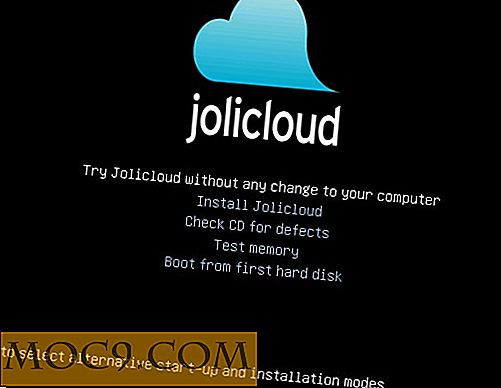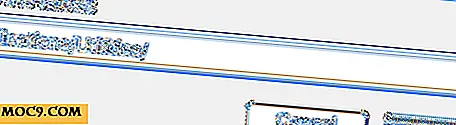Làm thế nào để xem và khôi phục tập tin đã xóa trong Dropbox
Nếu bạn vô tình xóa bất kỳ tệp nào từ tài khoản Dropbox của mình, bạn có biết rằng có một tính năng tiện dụng trong Dropbox cho phép bạn xem và khôi phục các tệp đã xóa không? Khi bạn xóa tệp khỏi tài khoản Dropbox của mình, tệp sẽ được chuyển vào thư mục thùng rác trong Dropbox (không được tính trong hạn ngạch bộ nhớ của bạn). Nếu bạn đã thực hiện thay đổi đối với bất kỳ tệp hoặc thư mục nào, bạn cũng có thể khôi phục chúng về phiên bản cũ hơn.
Khôi phục tập tin / thư mục đã xóa từ Dropbox
1. Đăng nhập vào tài khoản Dropbox của bạn và nhấp vào biểu tượng "Thùng rác" ở góc trên cùng bên phải của màn hình.

2. Tất cả các tệp và thư mục đã xóa của bạn sẽ hiển thị trong danh sách. Bây giờ bạn có thể nhấp vào bất kỳ tệp nào và khôi phục nó về vị trí ban đầu của nó.

Nếu vì lý do nào đó, bạn không thể tìm thấy tệp bạn muốn khôi phục, bạn có thể nâng cấp tài khoản và nhận tính năng khôi phục tệp cao cấp cho phép bạn khôi phục mọi tệp đã xóa trong tài khoản Dropbox của mình.
Dành cho người dùng Windows
Nếu bạn đang sử dụng Windows Explorer, chỉ cần mở Windows Explorer và dán đường dẫn sau vào trường địa chỉ.
% HOMEPATH% \ Dropbox \ .dropbox.cache
Điều này sẽ chuyển hướng bạn đến thư mục Cache Dropbox và sẽ cho bạn thấy tất cả các thư mục / tập tin. Bạn có thể chỉ cần kiểm tra các tập tin, sao chép chúng và dán nó vào máy tính của bạn.

Cách xem các bản sửa đổi tệp và khôi phục chúng
Nếu bạn ghi đè lên một tệp trong tài khoản Dropbox của mình và sau đó phát hiện ra rằng phiên bản trước đó của tệp là tệp bạn muốn, chỉ cần nhấp vào tệp bạn muốn khôi phục, nhấp chuột phải vào tệp và chọn “Phiên bản trước”.

Điều này sẽ chuyển hướng bạn đến một trang mới, nơi bạn có thể tìm thấy tất cả các phiên bản tập tin. Từ đây, chọn phiên bản bạn muốn khôi phục và bạn đã hoàn tất.
Nếu bạn đang sử dụng Dropbox trên Windows, chỉ cần nhấp chuột phải vào tệp và đi tới “Dropbox -> View Previous Versions”. Thao tác này sẽ mở giao diện web của Dropbox và hiển thị cho bạn các bản sửa đổi tệp mà bạn có thể khôi phục.

Đó là nó.